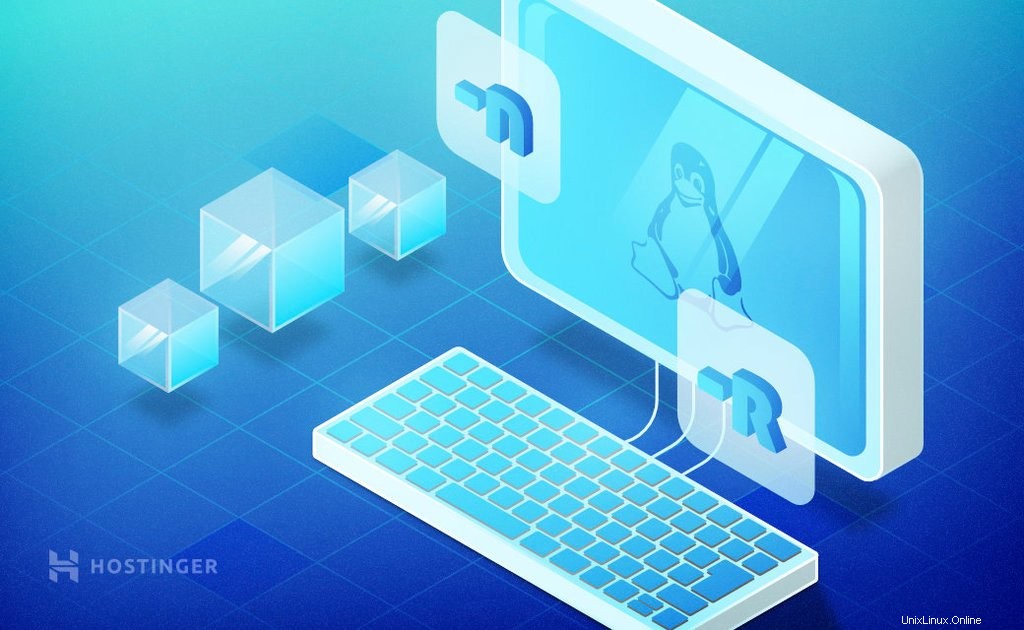
Tail en Linux es una utilidad de línea de comandos que muestra la última parte del contenido del archivo. También puede combinarlo con uno o más comandos de Linux para producir una salida estándar.
La funcionalidad básica del comando tail facilita el monitoreo de los archivos de registro y las actualizaciones en tiempo real de uno o más archivos. Su uso se ampliará si se combina con otros comandos, incluidos, entre otros, ordenar y eliminar archivos según criterios específicos.
Este artículo cubrirá cómo funciona el comando de cola y sus aplicaciones en la vida real a través de ejemplos prácticos. También aprenderá a usarlo con otros comandos para una mejor gestión de archivos.
Comprensión de la sintaxis de los comandos Tail
El comando tail de Linux es parte de GNU Coreutils que se adhiere a la filosofía UNIX. Su objetivo principal es mostrar la última parte de un archivo a través de la entrada estándar. Los usuarios pueden personalizar el número de líneas que se muestran especificando el número en la sintaxis.
Así es como se ve un comando de cola básico:
tail [file_name]Este comando puede tomar varias opciones, cada una con diferentes propósitos. Las siguientes son algunas de las opciones de comando más populares junto con sus funciones:
- -c (–bytes) ‒ genera el último número de bytes de datos.
- -n (–líneas) ‒ limita el número de líneas mostradas.
- -f (–seguir) ‒ supervisar los archivos en busca de cambios.
- -v (–detallado) ‒ imprime el nombre del archivo antes de los datos.
- -q (–silencio, –silencio) ‒ omite el nombre del archivo antes de imprimir los datos.
- -versión ‒ muestra la información de la versión final.
¡Importante! Tenga en cuenta que la sintaxis de los comandos de Linux distingue entre mayúsculas y minúsculas.
Cómo usar Tail Command en Linux
Ahora que sabe cómo funciona el comando tail de Linux, exploraremos su uso con varias opciones de comando y sus aplicaciones de la vida real.
Especificación del número de líneas para Tail Command
Como se mencionó anteriormente, el comando tail mostrará las últimas diez líneas de un archivo de forma predeterminada. Para mostrar un número específico de líneas, debe emparejarlo con -n opción.
tail -n [number_of_lines] [file_name]
Aquí hay un ejemplo de cómo usar la opción de comando de líneas para generar las dos últimas líneas de un archivo:
tail -n 2 mynote.txt
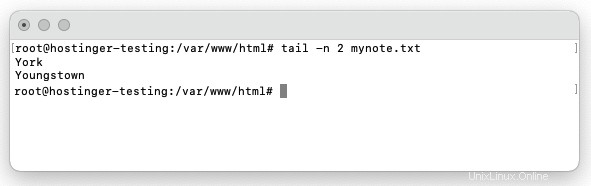
Especificando el Número de Bytes
Usando -c La opción le permite mostrar el último número de bytes del archivo especificado. Es útil para apuntar a archivos de tamaño regular que contienen el conjunto de caracteres ASCII, donde un carácter equivale a un byte.
tail -c [number_of_bytes] [file_name]
El siguiente ejemplo genera los últimos 50 bytes de mynote.txt archivo:
tail -c 50 mynote.txt
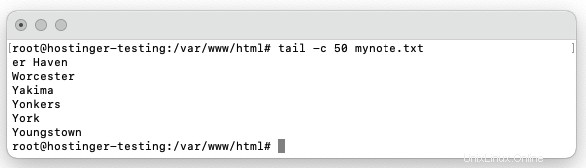
Clasificación con comando de cola
Hay varias combinaciones de comandos con el comando de cola para clasificar los datos según sus necesidades.
Por ejemplo, emparejarlo con el comando list (ls) y las opciones -t y -l le permite enumerar archivos o directorios con los tiempos de modificación más antiguos. Utilice la opción -n para especificar el número de líneas que se mostrarán.
ls -tl | tail -n [number_of_lines]
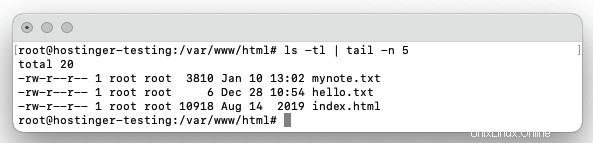
Haciendo coincidir el comando tail con el comando sort y la opción -M ordenará la salida del comando ls según el mes de creación en orden ascendente.
ls -tl | sort -M | tail -n [number_of_lines]
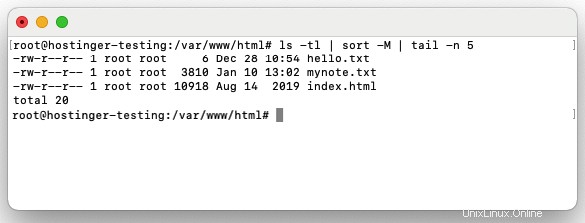
Para ordenar la salida en orden inverso, use el comando tail con la opción -r.
tail -n [number_of_lines] [file_name] | sort -r
Monitoreo de cambios en un archivo
La opción tail -f le permite ver las últimas diez líneas del archivo. Esta opción es útil para rastrear archivos de registro en tiempo real, ya que este comando se actualizará cuando se agreguen nuevos datos al mismo archivo.
Si el archivo original cambia, el encabezado mostrará qué líneas se modificaron.
tail -f [file_name]
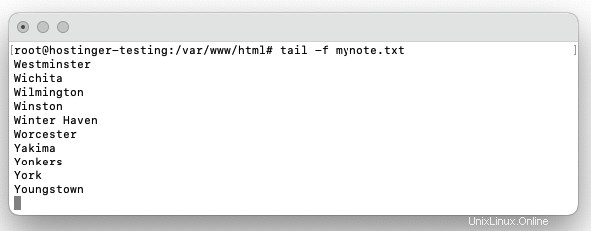
Uso del comando Tail para varios archivos
El ejemplo anterior ha mostrado cómo usar el comando tail para un solo archivo. Si desea generar datos de varios archivos al mismo tiempo, enumere todos los nombres de archivo en la línea de comando de la siguiente manera:
tail [option] [file_name_1] [file_name_2] [file_name_3]
Al ejecutar un comando de cola, la línea de encabezado mostrará cada nombre de archivo. Esta acción se aplica cuando se visualizan varios archivos. Use la opción -q para habilitar el modo silencioso, omitiendo este encabezado.
tail -q [file_name]
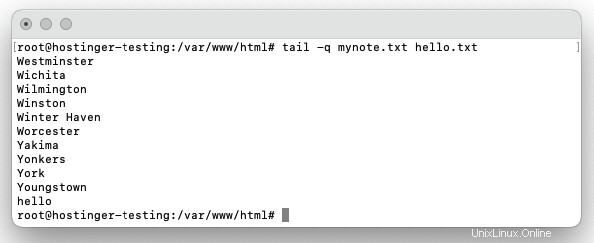
Cómo usar el comando Head junto con Tail
Al igual que el comando tail, el comando head de Linux también es miembro del paquete de utilidades principales de GNU y escribe el resultado en una salida estándar. La única diferencia es que el comando head imprime las primeras líneas de uno o varios archivos.
La combinación de los comandos de cabeza y cola le permite generar una sección específica de un archivo. Primero, use el comando head para extraer las primeras líneas de un archivo. Luego canalice los datos como entrada al comando tail, que muestra las últimas líneas de esa sección en particular.
El siguiente ejemplo muestra cómo usar los comandos cabeza y cola simultáneamente para mostrar las últimas diez líneas de las primeras 20 líneas del archivo de texto mynote.txt:
head -n 20 mynote.txt | tail -10
Para extraer una sección a partir de un número de línea específico, agregue un signo negativo al valor -n. Aquí se explica cómo generar líneas a partir de la quinta línea:
head -n -5 mynote.txt | tail -10
Conclusión
El comando tail de Linux es una útil utilidad de línea de comandos que mejora la administración de archivos. Tail imprime las últimas líneas del contenido del archivo de uno o varios archivos de texto, lo que es útil para monitorear archivos de registro y actualizaciones de archivos y directorios.
Has aprendido cómo funciona el comando de cola y las diferentes formas de usarlo. Hemos proporcionado combinaciones de sintaxis y ejemplos donde funciona con otros comandos de Linux para varios propósitos.
Esperamos que este artículo lo haya ayudado a comprender mejor el uso del comando tail de Linux para la administración de archivos en sistemas operativos basados en UNIX. Buena suerte.
Preguntas frecuentes
¿Cómo se ejecuta el comando Grep Tail?
El uso de grep con el comando tail requiere activar el modo de almacenamiento en búfer de línea. Hacerlo permite que el proceso reanude la búsqueda de patrones coincidentes mientras reduce la demora.
La siguiente sintaxis extrae las últimas diez líneas de un archivo mientras activa el modo de almacenamiento en búfer de línea de grep:tail -f [file_name] | grep --line-buffered [pattern]
¿Cómo salgo del Tail Command en Linux?
Es posible que haya ejecutado el comando tail y desee navegar a otras carpetas. Para detener el proceso y restaurar la ventana del terminal, presione Ctrl+C.
Esta combinación de teclas envía una señal de finalización (SIGINT) al proceso, interrumpiendo el proceso en curso antes de finalizarlo.
Si bien la señal de terminación SIGKILL también funciona en este escenario, desaconsejamos su uso. SIGKILL envía una señal que no se puede ignorar ni bloquear para terminar inmediatamente un proceso. SIGINT maneja el proceso con más gracia, lo que permite que el sistema finalice en el orden correcto.